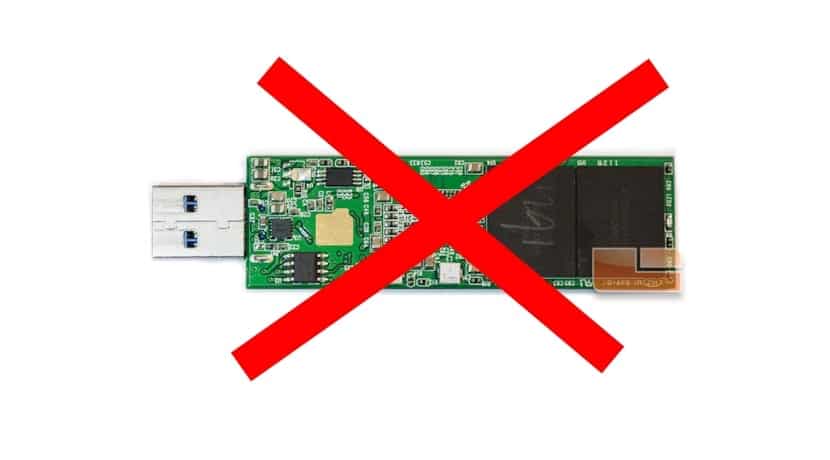
Det er flere måter å deaktivere lagring av tilknyttede medier ved hjelp av USB-port på datamaskinen din, kan dette være en god løsning hvis vi vil forhindre at visse typer angrep infiserer systemet vårt gjennom denne typen enheter, men det kan også fungere som en metode for å prøve å begrense kapasiteten til en bestemt datamaskin hvis vi ikke vil at andre bruker denne funksjonen av en bestemt grunn. Vel, blant måtene det er mer ekstreme, for eksempel å eliminere Linux-kjernen USB-drivere (moduler) direkte. Slett med andre ord filen usb_storage.ko, som er modulen som fungerer som en kontroller for disse enhetene.
Men hvis vi ønsker en ikke så radikal løsning, kan vi bruke den andre måter å gå videre på slik at disse enhetene ikke fungerer i vår distro. De er også ganske enkle metoder å implementere og som vanligvis er effektive, selv om de ikke er feilbare. For eksempel kan vi bruke den virtuelle enheten / kassen / sant for å hjelpe oss med det som kalles en "Fake Install", for å fortsette vi bare må opprette og åpne en fil som heter block_usb.conf inne i /etc/modprobe.d/-katalogen der kjernemodulene er lagret.
Når det er gjort, kan vi legge til følgende innhold inne i tekstredigereren som vi liker best:
install usb-storage /bin/true
Nå lagrer vi filen som vi nettopp opprettet og voila, vi vil ha en begrensning for USB-lagringsenheter. øye! Fordi resten av USB-enhetene vil fortsette å fungere normalt. Test effektiviteten, ettersom jeg har hørt noen brukere si at den ikke har fungert for dem ...
Den andre metoden er å lage en svartelisteFor det vil vi lage en fil som heter blacklist.conf inne i /etc/modprobe.d/, og med teksteditoren legger vi til igjen inne i alle enhetsdriverne som vi vil legge til i svartelisten vår, og som ikke vil fungere. For eksempel for USB:
blacklist usb-storage
Lagre endringene og sjekk effekten ...
For meg er den beste måten å be om administrator- eller rotgodkjenning når du monterer en enhet. Dette oppnås ved å endre filen org.freedesktop.udisks2.policy eller org.freedesktop.UDisks2.policy, denne filen inneholder retningslinjene for å montere enheter Dette filen inneholder flere policyer som:
• Monter et filsystem
• Monter et filsystem på en systemenhet
• Monter et filsystem på en tilkoblet enhet et annet sted
• Monter / demonter filsystemer som er definert i fstab-filen med alternativet x-udisks-auth
• Demonter en enhet montert av en annen bruker
• Bli eier av et filsystem
vi skal endre policyen
Monter et filsystem
vi står i politikken
ja
og vi endrer det
auth_admin
Dette vil tvinge systemet til å be om administratorens brukernavn og passord når du monterer en enhet via USB.
Og hvis det jeg vil gjøre er det motsatte, gjenkjenne en og forkaste alle de andre, hvordan kan vi bruke denne metoden.
sudo chmod 700 / media / er radikal, og det er ikke ideen